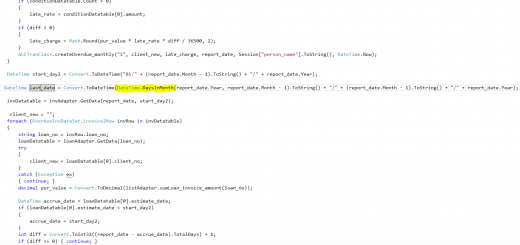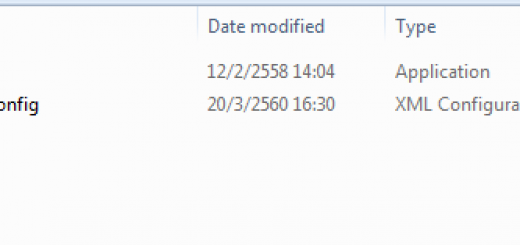บางครั้งการตัดต่อวิดีโอ แล้วภาพไปช้ากว่าเสียง ทำให้การตัดต่อลำบากมาก จึงหาวิธีที่จะทำให้ตัดต่อวิดีโอได้เร็วขึ้น ก็คือถ้าการ์ดจอมี CUDA และก็สามารถนำมาใช้งานร่วมกับการตัดต่อวิดีโอใน Premiere Pro ได้โดยทำตามขั้นตอนดังนี้
-
ต้องสั่ง run ไฟล์ GPUSniffer.exe เพื่อตรวจสอบ ชื่อการ์ดจอที่จะนำมาใช้ (โปรแกรมอยู่ที่ C:\Program Files\Adobe\Adobe Premiere Pro CS6) ตามตัวอย่างนี้
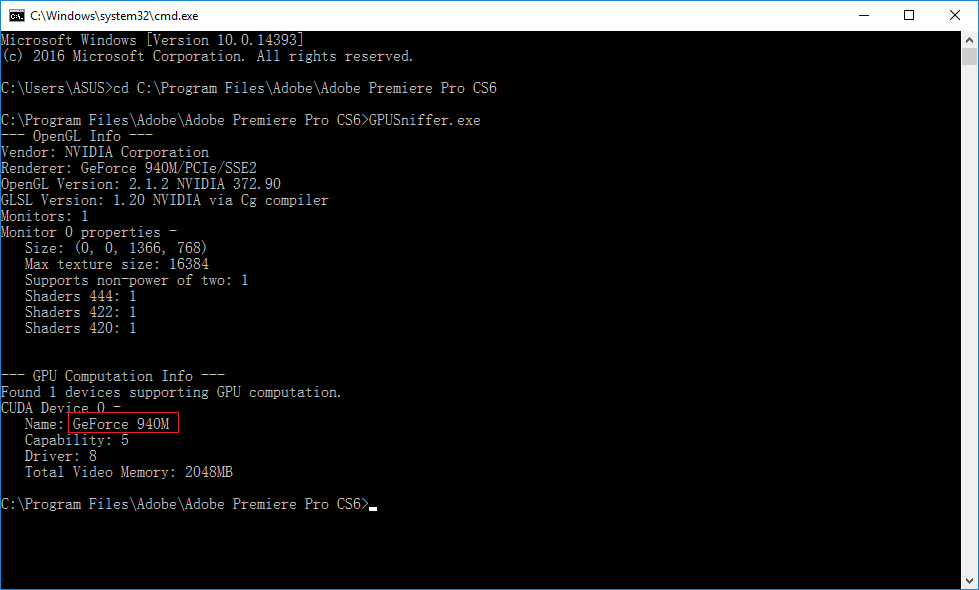 ก็จะได้ชื่อการ์ดจอเพื่อจะนำไปใส่ในโปรแกรม Premiere Pro ได้แล้ว
ก็จะได้ชื่อการ์ดจอเพื่อจะนำไปใส่ในโปรแกรม Premiere Pro ได้แล้ว
-
จากนั้นเปิดไฟล์ cuda_supported_cards.txt ที่อยู่ในโฟลเดอร์ C:\Program Files\Adobe\Adobe Premiere Pro CS6
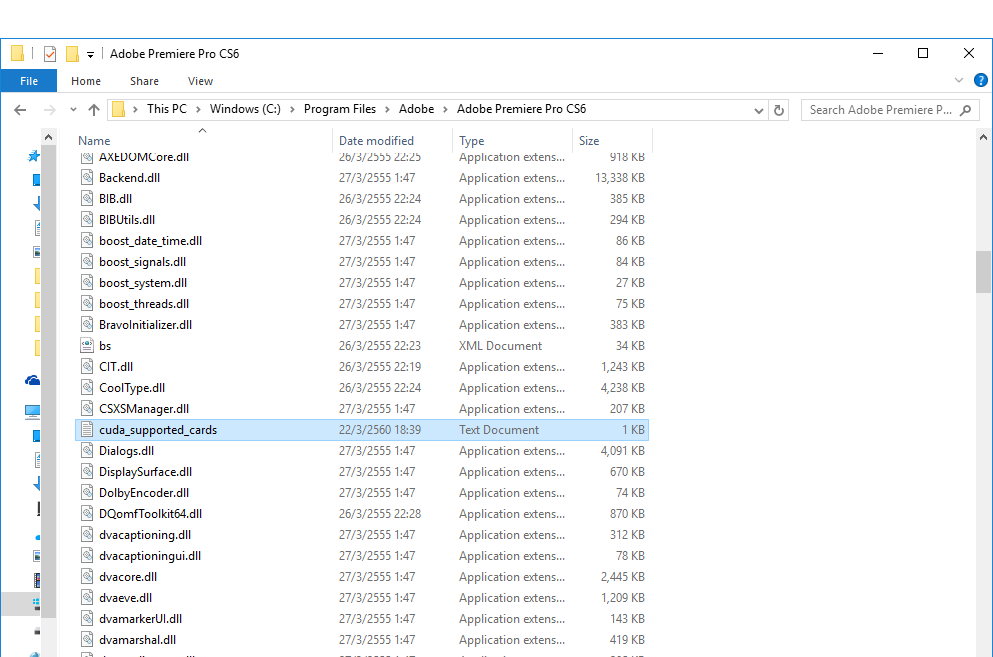 เมื่อพบแล้วก็เปิดไฟล์ขึ้นมาเพื่อแก้ไขโดยเพิ่มชื่อการ์ดจอของเราเข้าไป โดยจะต้องพิมพ์ให้เหมือนกันทั้งพิมพ์ใหญ่และพิมพ์เล็ก รวมถึงการเว้นวรรคด้วยนะครับ
เมื่อพบแล้วก็เปิดไฟล์ขึ้นมาเพื่อแก้ไขโดยเพิ่มชื่อการ์ดจอของเราเข้าไป โดยจะต้องพิมพ์ให้เหมือนกันทั้งพิมพ์ใหญ่และพิมพ์เล็ก รวมถึงการเว้นวรรคด้วยนะครับ
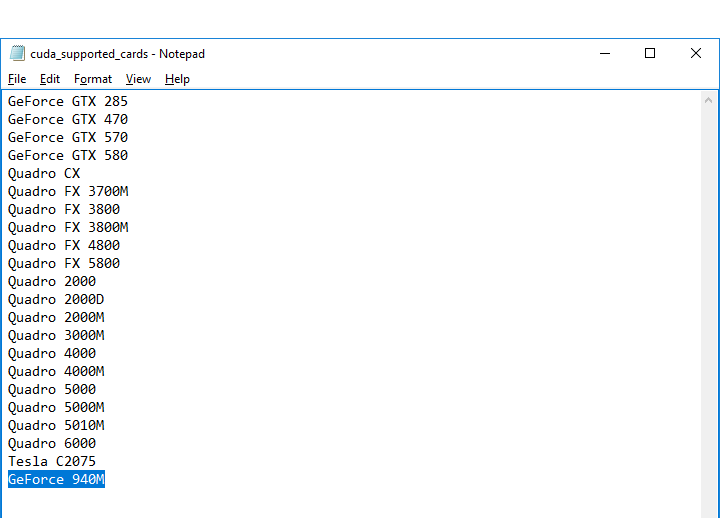
-
จากนั้นก็เริ่มเปิดโปรแกรม Premiere Pro ขึ้นมาใหม่ครับ จากนั้นไปดูที่เมนู Project -> Project setting -> General…
– จะปรากฎหน้าต่างขึ้นมา ให้ดูที่แท็บ General ในส่วนของ Video Rendering and Playback จะมีตัวเลือก Mercury Playback Engin GPU Acceleration (CUDA) ขึ้นมาให้
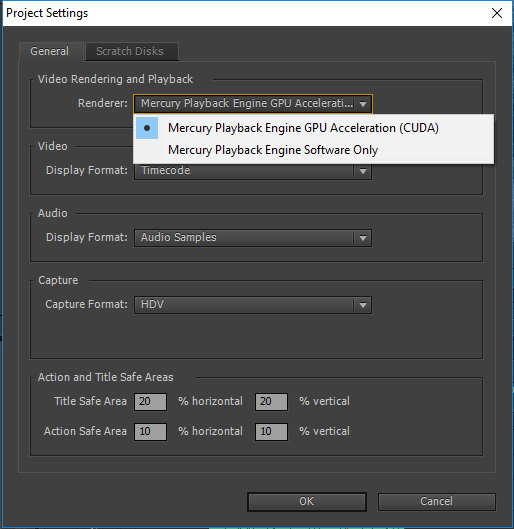
เพียงเท่านี้ก็จะช่วยให้การตัดต่อวิดีโอของเราเร็วขึ้นแล้ว